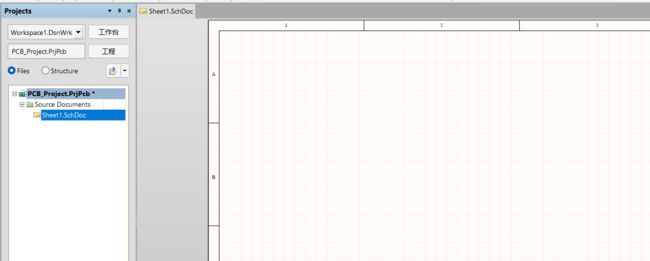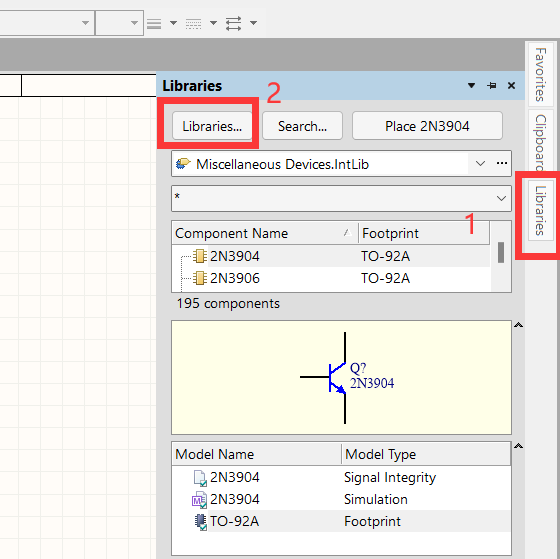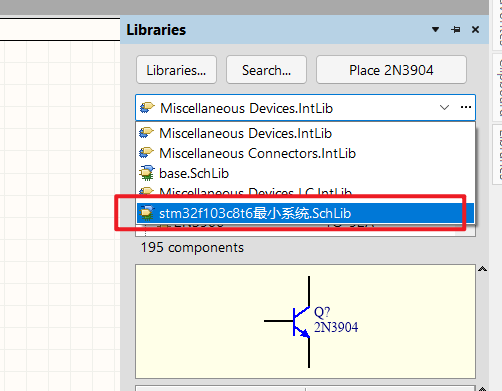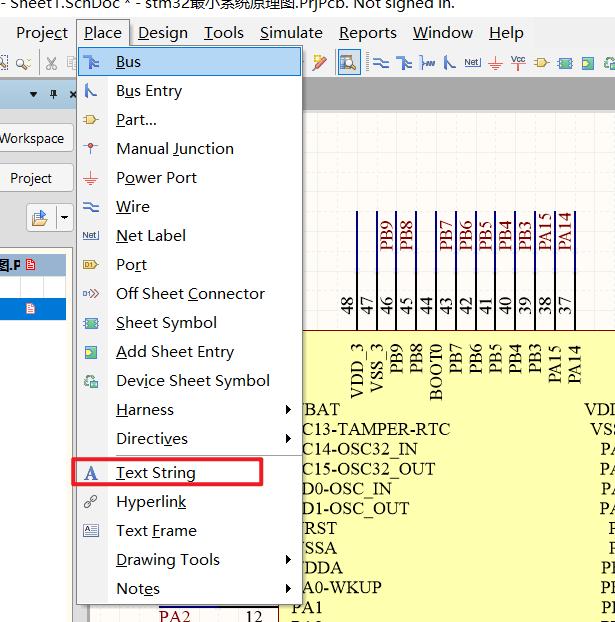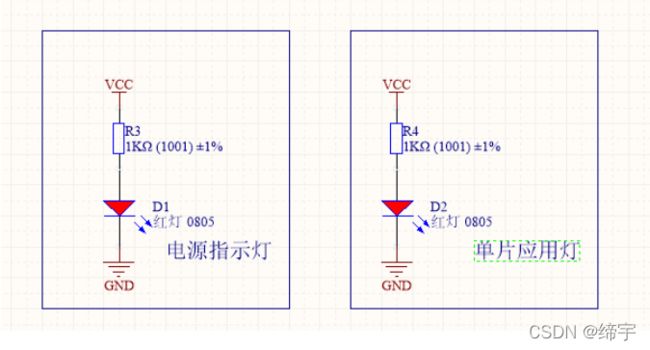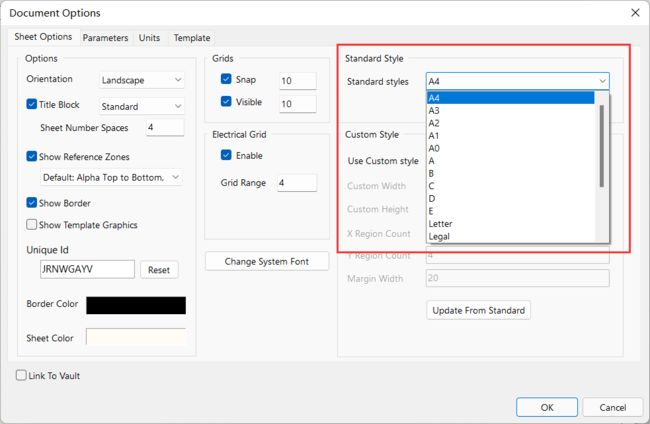Altium Designer绘制stm32最小系统原理图
文章目录
- 一. 下载安装Altium Designer
- 二、练习绘制stm32最小系统原理图
-
- 1. 绘制前的准备
- 2. 练习绘制原理图
-
- 放置器件
- 延长管脚
- 放置网络编号
- 文字框(用于备注的)
- 放置端子(电源及地)。
- 搜索并放置其它器件
- 绘制各模块分割线
- 三. 各部分原理图
-
-
- 1. stm32c8t6芯片
- 2. 电源指示灯和单片机应用灯
- 3. 外接IO
- 4. 电源输入以及输出电源
- 5. 下载方式选择以及程序烧录/调试接口
- 6. stm32去耦电路
- 7. 复位电路
- 8. 晶振电路
- 9. 降压电路
-
- 四. 完整原理图
- 五. 番外补充
-
-
- 1. 快速更改全部器件名
- 2. 快捷键
- 3. 原理图纸小了怎么办
-
- 六. 总结
- 七. 参考链接
一. 下载安装Altium Designer
本人以前写的博客。下载链接及安装方法都在其中
Altium Designer 17 安装方法及步骤_diyu-CSDN博客_altium designer17安装步骤
Altium Designer 20 安装方法及步骤_diyu-CSDN博客_altium designer20安装步骤
这次使用的AD17。
二、练习绘制stm32最小系统原理图
最小系统为单片机工作的最低要求,不含外设控制。
1. 绘制前的准备
第一步:新建工程
选择建立PCB工程
第二步:新建一个原理图
新建完成后
第三步:下载添加元件库
这是别人已经封装好的stm32c8t6元件库,在这里感谢!!
百度网盘链接:https://pan.baidu.com/s/1iUsk7TDNvpIH9xHTu6Z37Q
提取码:diyu
将下载下来的文件夹放入安装目录下的 library文件夹下。
library文件夹中的就是软件自带的一些库。
为了更清楚的做演示,我改回了英文。
点击右侧栏中的 libraries 。如果右侧方没有libraries ,菜单栏点击 design -> browse library,再点击右侧栏中的 libraries
添加刚刚下载的元件库
选择打开前面下载下来的 stm32c8t6文件夹,添加全部文件。
添加完成后,关闭窗口
第四步:选择元件库
添加元件库后,点击下拉框,即可选择。
2. 练习绘制原理图
放置器件
双击 stm32f103c8t6 芯片,此时元件挂在鼠标上,左键点击一下放在原理图上,然后右键点击一下释放掉挂着的元件。
延长管脚
点击 wire,左键在起始和终点各点击一下即可连接,右键释放掉。
这是使用他人的图,参考链接在文末。
复制粘贴。选中之后使用 ctrl + c 复制,再 ctrl + v 粘贴,大大减少工作量,按空格每90°旋转器件。
放置网络编号
先不要放置,按 tab 键进入设置窗口,编辑编号名称:PB12,然后按回车即可退出编辑框,然后左键再放下,这样,当放置一个网络标签后,下一个标签的值会自动加一。
下面这是AD18的效果,后面会给出AD17的样子
如果你是AD17,点击 tab键会是下面这样。
文字框(用于备注的)
选择 Text String ,同样按 tab 键编辑属性,按回车键确定。
这是AD17的样子,点击Text String 后先不要放置,按 tab 键进入设置窗口
放置端子(电源及地)。
点击图中的电源和地,空格调整方向
搜索并放置其它器件
选择元件库,搜索想要的器件。
比如电阻
选择 Miscellaneous Devices LC.IntLib 元件库
搜索 0805 10K,一样的双击放在指定位置。
绘制各模块分割线
点击wire 即可进行绘制
三. 各部分原理图
关于如何绘制原理图已经在前面讲解过了,这里只放最后的原理图。
1. stm32c8t6芯片
2. 电源指示灯和单片机应用灯
电阻:
元件库: Miscellaneous Devices LC.IntLib
搜索: 0805 1k
发光二极管:
元件库: Miscellaneous Devices LC.IntLib
搜索: 0805 选择自己要的颜色灯
如何搜索前面有讲解
3. 外接IO
排针:
元件库: Miscellaneous Connectors.IntLib
搜索: MHDR1X16
4. 电源输入以及输出电源
USB micro:
元件库:base.SchLib
搜索:USB
排针:
元件库: Miscellaneous Connectors.IntLib
搜索: MHDR2X3
5V以及3.3V 由 VCC 改名而来
5. 下载方式选择以及程序烧录/调试接口
排针:
元件库: Miscellaneous Connectors.IntLib
搜索: MHDR2X3 以及 MHDR1X4
6. stm32去耦电路
电容:
元件库: Miscellaneous Devices LC.IntLib
搜索: 0805 100nf
7. 复位电路
电阻:
元件库: Miscellaneous Devices LC.IntLib 搜索: 0805 10k
电容:
元件库: Miscellaneous Devices LC.IntLib 搜索: 0805 1uf
开关:
元件库:base.SchLib 搜索:key
8. 晶振电路
电容:
元件库: Miscellaneous Devices LC.IntLib 搜索: 0805 22pf
晶振:
元件库:base.SchLib 搜索:XTAL
9. 降压电路
电容:
元件库: Miscellaneous Devices LC.IntLib 搜索: 0805 10uf 以及 100nf
AMS1117:
元件库:stm32f103c8t6 最小系统.SchLib (这个不用搜索,因为这个元件库就几个元件)
四. 完整原理图
各模块绘制完成后,在进行位置调整即可。
记得保存哦
五. 番外补充
1. 快速更改全部器件名
查看我的另一篇博客:Altium Designer 批量修改器件名_diyu-CSDN博客
2. 快捷键
更多快捷键:Altium Designer快捷键 (daishitong.github.io)
| 快捷键 | 作用 |
|---|---|
| Ctrl+h | 替换 |
| Shift+鼠标滚轮 | 向左/右移动 |
| 空格 | 旋转 90° |
| X | 左右翻转 |
| Y | 上下翻转 |
| P+L | 画线 |
| P+N | 放置网络标 |
| Ctrl+R | 复制或重新粘贴对象 |
| Ctrl+M | 测量距离 |
| P+W | 原理图连线 |
| P+B | 原理图放置总线 |
| Ctrl+shift+V | 阵列粘贴 |
| TAB键 | 弹出该操作的属性 |
3. 原理图纸小了怎么办
菜单栏点击 design
默认是A4,A4是最小的
六. 总结
AD这软件是工程当中经常使用的,非常强大。关于这个软件的安装与使用我以前学过的,所以这个对于我而言基本没有遇到什么困难。
七. 参考链接
【上篇】Altium Designer绘制stm32最小系统的电路原理图_ssj925319的博客-CSDN博客
【AD】Altium Designer 原理图的绘制_Yngz_Miao的博客-CSDN博客_ad原理图